Та шинэ вэбсайт үүсгэх талаар бодохдоо сайтын домэйныг захиалах, хостинг захиалах гэх мэт зарим алхамуудыг хийх шаардлагатай болно.
Wwwгүйгээр вэбсайт ажиллахгүй байна
Заримдаа та домэйн нэрний өмнө .wwwгүйгээр сайтыг нээхгүй байх асуудалтай тулгарах болно; Та сайтаа нээгдсэнийхээ дараа орохыг хүсвэл зөвхөн www.your-domain.com хаягаа бичих ёстой бөгөөд хэрэв та сайтын нэрийг www. Эхэнд бичихгүй бол, жишээ нь: таны- domain.com, энэ нь нээгдээгүй эсвэл ажиллахгүй байгааг олж мэдэх болно
Таны вэбсайтын хуудас дараах зургууд шиг гарч ирнэ



Хэрэв та энэ асуудалтай тулгарвал эсвэл тулгарвал юу хийх вэ? Шийдэл энд байна.
Эндээс сайтын асуудлын шийдлийг wwwгүйгээр ажиллахгүй болохыг тайлбарлана уу
Энэ шийдэлд та очих хэрэгтэй болно CPanel сайтаа байршуулж, тэнд байгаа файлуудын аль нэгэнд код бичээрэй..htaccess).
Чухал мэдэгдэл
Хэрэв кодоо өөрчлөхөөсөө өмнө файлынхаа хуулбарыг аваарай, хэрэв та гүйцэтгэж байхдаа ямар нэгэн буруу зүйл хийсэн бол одоогийн хувилбар руугаа буцна уу.
Та хост сайтыг нээх болно GoDaddy أو BlueHost أو HostGator أو Мика хост Эсвэл бусад хүмүүс мөн бүртгэлээ нээхийн тулд нэвтрэх мэдээллийг бичнэ үү.
Одоо яаж хүрэхээ бид дагах болно CPanel миний сайт дээр GoDaddy و BlueHost , Хэрэв та бусдыг хүлээн авч байгаа бол өмнөх хоёр жишээний адилаар тэдний байршлыг бие даан судлах нь танд хэцүү биш байх болно.
Хуудас руу нэвтрэх CPanel Дараа нь GoDaddy
Нэгдүгээрт, та дансаа нээхэд та хуудас олох болно Миний бүтээгдэхүүн автоматаар таны өмнө, хэрэв та олохгүй бол; Хуудасны баруун дээд буланд байгаа дансны тэмдэг дээр дараад сонгоно уу Миний бүтээгдэхүүн.

Хоёрдугаарт, хэрэв таны төлөвлөгөөнд нэвтрэх эрх багтсан бол CPanel Бүтээгдэхүүнээс та вэб хостинг гэсэн зүйлийг олох болно, товчлуурыг дарна уу удирдах түүний өмнө.

Гуравдугаарт, дараагийн хуудсан дээр энэ хостинг дээр байгаа бүх сайтууд гарч ирэх бөгөөд товчлуур дээр дарна уу удирдах Асуудалтай сайт.

Дөрөвдүгээрт, энэ алхамаар та нэг хуудсанд хүрэх болно CPanel , та Файлууд хэсгийн доорх Файл менежерийг нээх болно.

Хуудас руу нэвтрэх CPanel Дараа нь BlueHost
Нэгдүгээрт, та дансаа нээхдээ зүүн талд байгаа цэсийг олох болно, үүнийг сонгоно уу Нарийвчилсан

Хоёрдугаарт, одоо та урд хуудсыг харах болно CPanelҮүний дотор та Файлын хэсгийг олж, үүнийг сонгоно уу Файлын менежер.

Сайтын асуудлыг шийдэхийн тулд кодыг нэмээд нээгээгүй болно WWW
- Өмнөх алхмуудыг хийсний дараа та сайтынхаа бүх файлуудын өмнө байгаа гэдгээ олж мэдэх болно, асуудлыг шийдэхийн тулд түүнд оноосон файлд тодорхой код нэмж оруулах шаардлагатай бөгөөд ингэснээр та дараах зүйлийг хийх болно.
- Хажуугийн цэснээс хавтас сонгоно уу public_html.
- Энэ фолдерын агуулгад та нэртэй файлыг олох болно..htaccess Хулганы баруун товчийг дарж товчлуурын цэсийг гаргаж ирнэ үү.
- дараа нь сонгоно уу Засах أو Өөрчлөлт хэлний мэдрэмжийн талаар CPanel файлыг өөрчлөх.



5. Энэ нь бүхэлд нь тайлбарлахад хамгийн чухал зүйл юм. Функц гэж нэрлэгдсэн файлд код олдох тул анхаарлаа төвлөрүүлнэ үү. Та энэ кодыг шууд доор нь бичих болно
кодыг хуулбарлах
RewriteEngine асаалттай байна
RewriteCond %{HTTP_HOST}!^Www \.
RewriteRule ^(.*) $ Http: //www.% {HTTP_HOST}/$ 1 [R = 301, L]
Хуучин кодонд үзүүлсэн шиг

Энэ бол өөрчлөлт хийсний дараах шинэ код юм

- Өөрчлөлтийг хадгалаад сайтыг туршиж үзээрэй.
Одоо та асуудал шийдэгдсэнийг олж мэдэх болно, мөн домэйн нэрийн өмнө www бичихгүйгээр сайтыг нээж болно.
дурдах нь зүйтэй
Энэ нийтлэлийг үргэлж дуртай зүйлдээ хадгалаарай, учир нь таны сайтын загварт оруулсан аливаа өөрчлөлт эсвэл WordPress эсвэл Blogger гэх мэт таны ашиглаж буй платформыг шинэчлэх нь энэ кодыг устгах болно..htaccess анхдагчаар
Дараа нь сайтад шинэчлэлт, өөрчлөлт хийсний дараа асуудлыг шийдэхийн тулд өмнөх алхмуудыг давтах шаардлагатай болно.
Энэ бол эдгээр алхамуудын видео тайлбар юм
Энэ нийтлэл нь wwwгүйгээр нээгдээгүй байгаа сайтын асуудлыг шийдвэрлэхэд танд тусалсан уу? Энэ тайлбар хангалттай байна уу? Бид таны санал хүсэлт, санал хүсэлтийг хүлээж байна
Таныг алдаршуулаарай Үгүй Шинжлэх ухаан Бидэнд чиний зааж өгсөн зүйл л байгаа ۖ Та бол бүхнийг мэдэгч, ухаалаг.
Мөн та бидний эрхэм хүндэт дагалдагчдын эрүүл мэнд, сайн сайхны төлөө хамгийн сайн байна
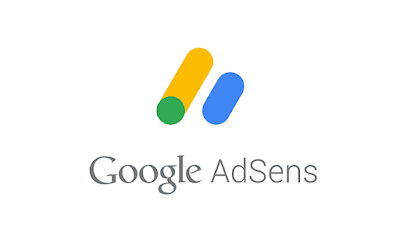








Ах минь, энэ гайхалтай нийтлэлд баярлалаа, гэхдээ миний асуудал энэ сэдвээр өөр байна. Миний блог бол блоггерын платформ дээр байгаа бөгөөд блог хөтчийн домэйн бөгөөд домэйн нь www нэмэлгүйгээр хэвийн ажилладаг боловч www -ийг домэйнд нэмэхэд ажиллахаа больсон нь надад нөлөөлсөн. Adsense -ээс татгалзах болно. Энэ асуудлыг шийдвэрлэхэд надад туслаач, миний блогын линк танд талархах болно
apk-android2019.blogspot.com
Тавтай морилно уу, ноён Ахмед
Таныг Adsense -д хүлээж аваагүйд харамсаж байна
Гэхдээ энэ тайлбар нь WordPress -т хамаатай боловч бид блоггерын хувьд энэ асуудлын шийдлийг хайж олох болно гэдгийг танд амлаж байна, үүнийг Бурхан хүсвэл удахгүй тайлбарлах болно.
Миний чин сэтгэлийн мэндчилгээг хүлээн авна уу